Instruções para escrever notas na tela inicial do iPhone

Para acompanhar as notas diretamente na tela inicial do iPhone, os usuários podem usar o aplicativo Sticky Widgets.
O Peel Remote é famoso como o principal aplicativo de controle remoto para celular, com mais de 70 milhões de usuários em todo o mundo. Aqui está tudo o que você precisa saber sobre o Peel Smart Remote ou o Peel Guide TV.
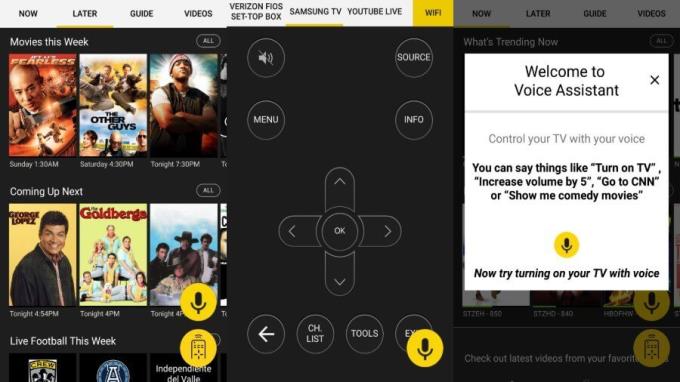
É um aplicativo popular de controle remoto inteligente, com a capacidade de transformar um smartphone em um controle remoto "tudo em um", permitindo operar equipamentos como televisões, aparelhos de ar condicionado e caixas de instalação, até gadgets como Roku e outros dispositivos inteligentes.
Este aplicativo usa transceptores de infravermelho disponíveis em alguns smartphones para transformá-los em um controle remoto profissional. Além disso, ele também pode usar a conexão WiFi para ativar dispositivos suportados.
O design da interface gráfica do Peel Smart Remote facilita a navegação por várias seções. A alternância entre canais e instruções é bastante fluida, proporcionando uma experiência agradável ao usuário.
O guia do usuário da TV ajuda a escolher entre programas e seções de diversos gêneros, permitindo pesquisas por tendências e o que foi assistido recentemente. Este guia fornece recomendações personalizadas baseadas nas preferências do usuário.
Os controles remotos embutidos incluem botões que imitam a versão física original, permitindo que você mude de canal instantaneamente. Você pode personalizar o controle remoto e adicionar canais próprios, garantindo uma experiência sob medida para suas preferências.
O Peel TV Guide permite que os usuários transmitam conteúdos do YouTube diretamente para dispositivos como Roku e Chromecast, integrando a experiência de visualização de forma conveniente.
O assistente de voz no aplicativo pode ajudá-lo a controlar funções básicas, como ligar a TV, adicionando até 10 níveis de volume. Contudo, esse recurso está disponível apenas para algumas TVs compatíveis.
Um aplicativo comum de controle remoto inteligente utiliza principalmente transceptores de infravermelho para operar dispositivos eletrônicos. Se o seu telefone tiver um IR Blaster, siga estas instruções:
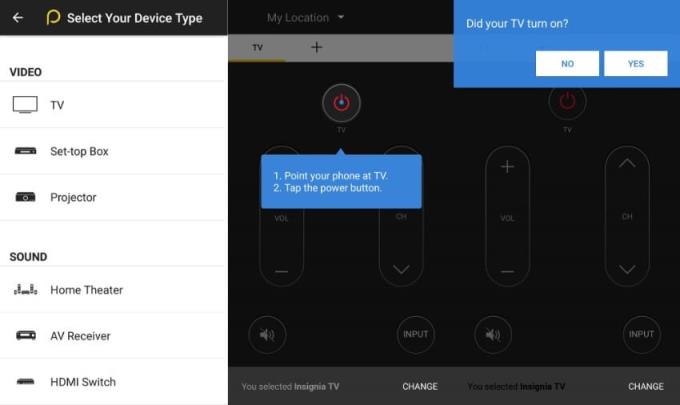
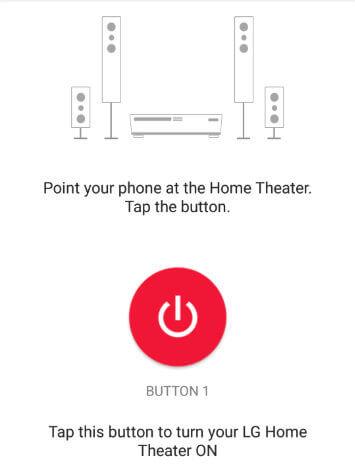
Se o primeiro teste de botão não funcionar, continue tentando os botões alternativos até encontrar um que funcione.
Após configurar um dispositivo, você pode adicionar mais, basta tocar no botão Mais abaixo do nome do WiFi.
Via Wi-Fi, o Peel TV Guide pode operar dispositivos que não possuem tecnologia infravermelha. Ao abrir o aplicativo, ele irá iniciar a configuração do dispositivo WiFi. No entanto, atualmente apenas alguns dispositivos são compatíveis com esse recurso.
Nota: Para que essa função funcione, seu telefone e dispositivos precisam estar na mesma rede.
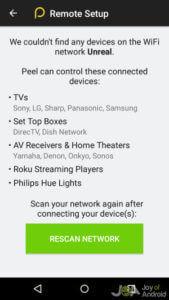
Embora seja um aplicativo útil, o Peel TV Guide pode ter desvantagens como excesso de publicidade, levando os usuários a procurar removê-lo. Veja como desinstalar o aplicativo:
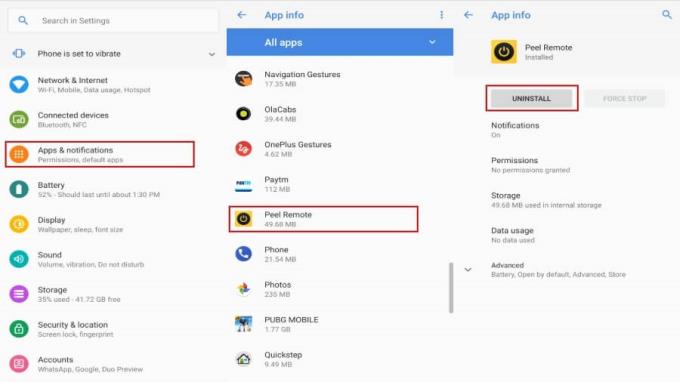
Se o Peel TV Guide ainda estiver no seu dispositivo, experimente o seguinte:
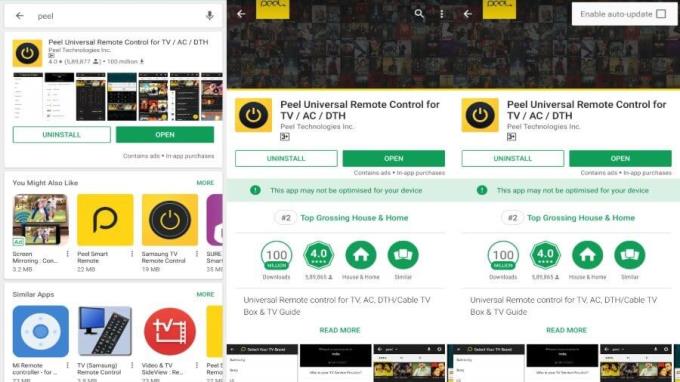
Se você não aprecia o Peel TV Guide, considere outras opções de aplicativos de controle remoto, como:
Espero que o artigo seja útil para você.
Para acompanhar as notas diretamente na tela inicial do iPhone, os usuários podem usar o aplicativo Sticky Widgets.
Em vez de comprar uma bússola tradicional e ter que lembrar de carregá-la com você toda vez que quiser usá-la, você pode baixar um aplicativo de bússola no seu telefone.
Mesmo depois de uma década usando o Android, ainda há recursos ocultos que fazem você se perguntar: Por que não descobri isso antes? .
O Live Activity no iPhone permite que você acompanhe atividades em andamento ou eventos futuros diretamente na tela de bloqueio do seu iPhone.
O aplicativo do Google para iPhone está prestes a se tornar um pouco menos útil, já que o Google removeu recentemente o acesso ao Gemini AI desse aplicativo.
Para definir seu aplicativo de navegador preferido como padrão no iOS 14, siga estas etapas. Vá em Ajustes > role para baixo e clique em qualquer navegador que você tenha instalado no seu iPhone, por exemplo, aqui eu escolhi o Chrome.
Embora seu iPhone possa gravar ótimos vídeos imediatamente, você pode obter melhores resultados ajustando algumas configurações da câmera.
A Quantrimang selecionou uma lista dos melhores aplicativos de limpeza de lixo para Android. Confira abaixo.
Após um período de uso, você notará que seu iPhone ou iPad está ficando cada vez mais lento e que o espaço livre restante é insuficiente. É hora de limpar seu iPhone ou iPad, excluindo arquivos desnecessários para liberar o espaço ocupado.
Existem alguns recursos de segurança do iPhone aos quais não damos atenção e que acabamos ignorando. Abaixo, um resumo dos melhores métodos de segurança do iPhone para você verificar e implementar.
Esses aplicativos não só ajudam você a melhorar suas habilidades, mas também inspiram você a dar a próxima tacada incrível enquanto pratica.
Se o seu e-mail do iPhone não estiver atualizando, pode haver uma série de problemas, incluindo configurações de sistema incompatíveis, problemas de software, diferenças nos protocolos de e-mail, etc.
Para poder inserir emojis em fotos no iPhone, precisaremos de alguns pequenos truques, de acordo com as instruções abaixo.
De carregador sem fio e rastreador de atividades físicas a fita métrica, seu telefone Android tem um número surpreendente de recursos ocultos.
Você pode desativar o AirDrop no seu iPhone ou iPad na Central de Controle ou em Ajustes. No Mac, você pode desativar o AirDrop no Centro de Controle, Preferências do Sistema ou Finder.













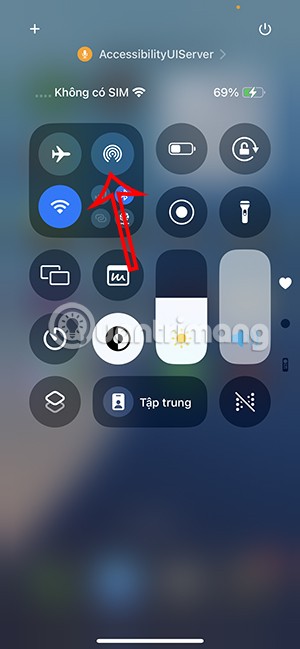
Thiago K. -
As funções de personalização do Peel Remote são demais! Posso deixar do meu jeito, é muito bom
Bianca Campos -
Com certeza vou compartilhar essa dica com meus amigos! Adorei a sugestão!
Felipe Martins -
Uma solução incrível para quem perde o controle remoto sempre! Detesto procurar nas almofadas do sofá
Marcos Vinícius -
Esse aplicativo é uma mão na roda, mas as vezes fica lento. Alguma sugestão para melhorar
Eduardo Q. -
Só tenho dúvidas sobre a compatibilidade com outros aparelhos. Algum de vocês já testou?
Guilherme Costa -
Estou amando o Peel Remote! Ele realmente facilita minha vida. Todo mundo deveria ter!
João Silva -
Adorei o Peel Remote! Agora posso controlar a TV do sofá, sem precisar me levantar. Super prático
Regina V. -
Sempre usei o controle da TV, mas o Peel Remote me surpreendeu. Funciona muito bem e é prático
Roberto Almeida -
Achei o Peel Remote um pouco frustrante na hora de configurar, mas depois que peguei o jeito, foi ótimo
Nathalia F. -
O que mais me impressiona é a facilidade de usar, em poucos minutos já estava tudo configurado
Duda Santos -
Que alívio! Sempre ficava frustrada procurando o controle, agora tudo está na palma da minha mão!
Leandro Dias -
Fiquei impressionado com o quanto o Peel Remote funciona bem! É muito melhor que os controles tradicionais.
Kelly R. -
Estamos em 2023 e ainda tem pessoas que não usam o Peel Remote! Uma pena, pois facilita muito
Camila Ribeiro -
Peel Remote é perfeito para os esquecidos como eu! Não preciso mais me preocupar em perder o controle remoto
Lucas Z. -
Peel Remote é sinônimo de praticidade! Uso todos os dias, especialmente para ver meus programas favoritos.
André Santos -
Pessoal, alguém sabe se tem alguma atualização prevista para o Peel Remote? Eu gostaria de novas funcionalidades
Vivi Gomes -
Acabei de instalar o Peel Remote e estou testando. Espero que funcione tão bem quanto prometem
Cris N. -
Adoro essa interatividade que o Peel Remote oferece. Airplay, controle de TV e mais, tudo junto
Patrícia F. -
Não sabia como viver sem o Peel Remote! Meu smartphone nunca esteve tão funcional.
Isabella T. -
Funciona também com a TV a cabo ou só na Smart TV? Tô curioso pra testar!
Larissa P. -
O melhor aplicativo de controle remoto que já usei! Totalmente vale a pena baixar e experimentar
Fernanda Sousa -
Esse aplicativo realmente transforma seu smartphone em um controle remoto de verdade. Recomendo para quem não gosta de procurar o controle
Juliana Freitas -
Um aplicativo tão simples e tão útil! Funciona direitinho com a minha Smart TV. Super recomendo
Rafael Lima -
Com a Peel Remote, não tem mais briga por causa do controle da TV haha! É muito mais fácil agora
Rodrigo B. -
Achei o Peel Remote uma revolução! Fico pensando em como vivia sem essa praticidade antes
Juliana H. -
A configuração inicial foi um pouco chata, mas depois que fez, é só alegria
Maria Clara -
Se eu soubesse que era assim tão fácil, tinha baixado antes! O Peel Remote é incrível!
Lucas Oliveira -
Vale a pena usar o Peel Remote? Eu tô em dúvida se foi um bom investimento ou não
Cláudia Nunes -
Ótima dica! Eu não sabia que tinha como controlar a TV pelo celular. Agora pareço um expert em tecnologia!
Tiago Almeida -
Faz um tempo que uso e não trocaria por nada! A funcionalidade de controle de aparelhos é espetacular
Pedro M. -
Oi, alguém pode me ajudar? Estou com dificuldades para conectar o aplicativo na minha TV. O que eu faço?
Ana Costa -
Alguém sabe se o Peel Remote funciona com todos os modelos de TV? Tô pensando em comprar um novo controle
Luciana S. -
Eu que sempre soube usar só o controle remoto tradicional, agora sou fã do Peel Remote
Pedro Henrique -
Como uma pessoa que perde controles remotos com frequência, o Peel Remote é um verdadeiro achado
Gustavo Paz -
Usei o Peel Remote em uma festa, e foi um sucesso! Todo mundo adorou a ideia de controlar a música pelo celular
Murilo Lima -
Precisava de um controle remoto novo e esse app resolveu 100% meu problema! A tecnologia está mesmo avançando
Patty L. -
Valeu pela dica! Vou testar e ver se funciona com o meu aparelho antigo. Espero que sim
Matheus D. -
Peel Remote é muito útil, mas gostaria que tivesse mais suporte técnico. Alguém já teve que entrar em contato?
Aline Braga -
Me perdi um pouco nas configurações do Peel Remote. Alguma dica para facilitar o uso